如何用3dmax实现山崩地裂的效果?——rayfire破碎
在上文中我们学习了创建模型,如何用3dmax实现山崩地裂的效果?——创建模型,今天我们来学习rayfire破碎制作!
01对"Box01"进行破碎操作。在[几何体]创建面板的下拉列表中选择[RayFire Tool]选项,按下Rayfre按钮,并单击oenRayre tol reate I开RayFire工具浮动面板]按钮;在打开的[RayFire Tool]浮动面板中,进入Objects[对象]面板,在Impact Objects[碰撞物体]卷栏中,将"Box01"添加到破碎列表中;然后在Fragmentation[破碎]面板中将Iterations[迭代]次数设置为100,后面的变化值设为5;最后单击eFragmen it boe[破碎碰撞物体]按钮对"Box01"进行破碎操作,如图2.004所示。本例制作的思路是让一个几何体从“Box01"的一侧运动到另一侧,凡是中间所碰到的碎块都产生崩开的效果,而两边的碎块保持不动,因此在这里将Iterations[选代]参数提高到100,这样可以产生较多的碎块。
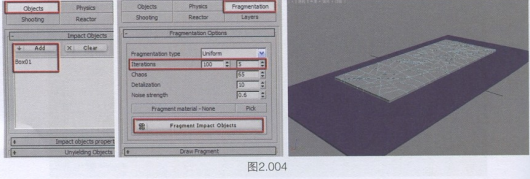
02下面创建用于碰撞操作的几何体。先将RayFire Tool面板最小化,在透视图中创建一个长方体,默认名称为"Boxo3",将它的长度设为21,宽度设为0.55,高度设为4.7,切换到其他视图中调整它的位置,并且为"Box03"制作一段从"Box01"的一侧运动到另一侧的位移动画。将时间滑块拖到第60帧,打开圆关,将"Boxo3"移动到"Box02"的另一侧,这样在整个运动过程中,"Boxo3”与地面(Box02)中心位置的碎块进行碰撞,如图2.005所示。
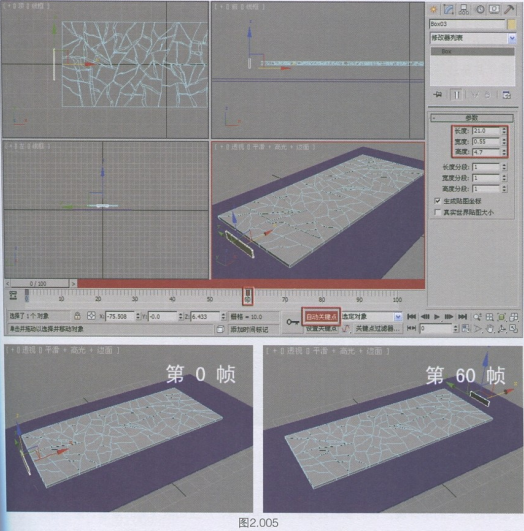
03打开RayFire Tool面板,在Objects[对象]子面板中将"Box02"添加到Unyielding Dbjects[不弯曲对象]列表中。进入Physics[物理]子面板,在物理选项卷展栏中将当前的Physical engine[物理引擎]切换为physX选项,然后将"Boxo3"添加到PhysX Simulation Properties[物理仿真属性]列表中。保持当前Strength multiplier[强度]值为1.0,先勾选Deactivate static Impact objects[停用静态碰撞物体]选项,这样碎块在刚开始没有受到力的作用时都保持不动,然后再勾选Activate by Geometry[依据几何体来启用]选项,模拟范围设置为0~100帧。在模拟之前建议对当前的设置进行[编辑>暂存]操作,以防止模拟中出现错误。
单击按钮进行模拟,注意观察几何体(Box03)运动过程中碰到的碎块,产生了碎裂飞出的效果。为了更加准确,按键盘上的Esc键停止模拟,并在Physical Options[物理选项]卷展栏中将计算的Substeps[精确度]提高到7,Gravity[重力]值调整为0.7,提高精度值后,计算的数据变得更加准确,碎块之间的碰撞会更加真实,碎块蹦起来的力度也会比原来精度为3的时候稍大一些。另外,重力值如果太大,碎块在没有崩裂时可能会被重力拉下去,因此要适当地降低该值。最后调整一个合适的观察视角,再次单击O1按钮测试地面破碎的效果是否真实。计算完成后播放动画,可以观察到地面从一侧向另一侧碎裂,画面非常有冲击力,如图2.006所示。但由于精度还不是特别准确,效果比较生硬,这是因为破碎过程中除了具备这种大型的碎块外,还应有大量的小碎块,那么如何生成这些小碎块呢?接下来我们利用Particle Flow粒子流来模拟小碎块的制作过程。
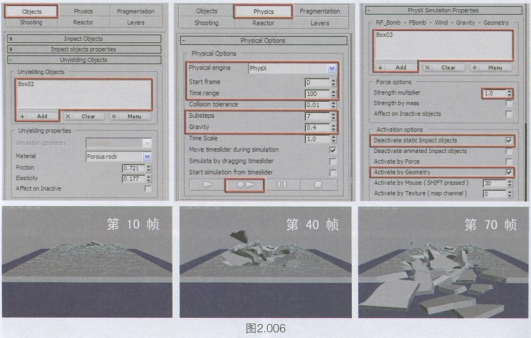
热门课程
专业讲师指导 快速摆脱技能困惑相关文章
多种教程 总有一个适合自己专业问题咨询
你担心的问题,火星帮你解答-
为给新片造势,迪士尼这次豁出去了,拿出压箱底的一众经典IP,开启了梦幻联动朱迪和尼克奉命潜入偏远地带卧底调查 截至11月24日......
-
此前Q2问答环节,邹涛曾将《解限机》首发失利归结于“商业化保守”和“灰产猖獗”,导致预想设计与实际游玩效果偏差大,且表示该游戏......
-
2025 Google Play年度游戏颁奖:洞察移动游戏新趋势
玩家无需四处收集实体卡,轻点屏幕就能开启惊喜开包之旅,享受收集与对战乐趣库洛游戏的《鸣潮》斩获“最佳持续运营游戏”大奖,这不仅......
-
说明:文中所有的配图均来源于网络 在人们的常规认知里,游戏引擎领域的两大巨头似乎更倾向于在各自赛道上激烈竞争,然而,只要时间足......
-
在行政服务优化层面,办法提出压缩国产网络游戏审核周期,在朝阳、海淀等重点区将审批纳入综合窗口;完善版权服务机制,将游戏素材著作......
-
未毕业先就业、组团入职、扎堆拿offer...这种好事,再多来一打!
众所周知,火星有完善的就业推荐服务图为火星校园招聘会现场对火星同学们来说,金三银四、金九银十并不是找工作的唯一良机火星时代教育......

 火星网校
火星网校
















